最近公司在搞系统服务器整合,我负责的MES数据库需要从原有服务器迁移到新服务器上,问硬件组的同事要了IP 、账号、密码,开始安装oracle数据库。
在以前的工作中,很少接触linux系统,来到现在这家公司,由于数据库架设在linux系统上,所以免不了经常接触。之前也在本机电脑上安装虚拟机,安装centos6.9玩玩。
本次我将要操作的服务器是Red hat 7.1 企业版,借着这个机会,正好了解下这个系统和Centos的区别。
第一部分 配置使用centOS的yum源。
Red Hat 默认自带的 yum 源需要注册,才能更新。我们想不花钱也可以更新,需要替换掉redhat的yum源。
This system is not registered to Red Hat Subscription Management. You can use subscription-manager to register..................
首先查看linux版本号和系统类别
[root@mes-es-eve-local ~]# cat /etc/redhat-release
Red Hat Enterprise Linux Server release 7.1 (Maipo)
1.检查是否安装yum包
查看RHEL是否安装了yum,若是安装了,那么又有哪些yum包:
[root@localhost ~]# rpm -qa |grep yum
2 删除redhat自带的yum包
卸载上面显示的所有yum包:
[root@localhost ~]# rpm -qa|grep yum|xargs rpm -e --nodeps(不检查依赖,直接删除rpm包)
查看是否删除干净 无内容表示卸载完全。
[root@localhost ~]# rpm -qa |grep yum
[root@localhost ~]#
3.下载新的yum包,这里我使用centos7.1的yum包。
wget http://mirrors.163.com/centos/7/os/x86_64/Packages/yum-metadata-parser-1.1.4-10.el7.x86_64.rpm wget http://mirrors.163.com/centos/7/os/x86_64/Packages/yum-3.4.3-154.el7.centos.noarch.rpm wget http://mirrors.163.com/centos/7/os/x86_64/Packages/yum-plugin-fastestmirror-1.1.31-42.el7.noarch.rpm wget http://mirrors.163.com/centos/7/os/x86_64/Packages/python-iniparse-0.4-9.el7.noarch.rpm wget http://mirrors.163.com/centos/7/os/x86_64/Packages/python-urlgrabber-3.10-8.el7.noarch.rpm
4.按顺序安装yum软件包
rpm -ivh python-iniparse-0.4-9.el7.noarch.rpm rpm -ivh python-urlgrabber-3.10-8.el7.noarch.rpm rpm -ivh yum-metadata-parser-1.1.4-10.el7.x86_64.rpm rpm -ivh yum-plugin-fastestmirror-1.1.31-42.el7.noarch.rpm yum-3.4.3-154.el7.centos.noarch.rpm -----强制安装 rpm -i --force --nodeps 包名
5.更换yum源。使用163的源
# cd /etc/yum.repos.d/ # wget http://mirrors.163.com/.help/CentOS7-Base-163.repo # vi CentOS6-Base-163.repo
编辑文件,把文件里面的$releasever全部替换为版本号,即7, 最后保存!
6.最后执行
清除原有缓存
yum clean all
重建缓存,以提高搜索安装软件的速度
yum makecache
更新系统
yum update
第二部分 安装图形界面
# yum grouplist
# yum groupinstall "X Window System"
# yum groupinstall Desktop
yum install xterm
yum install xclock
安装Xmanage,成功后如下,安装文件见个人百度云盘,或者网上百度下载。
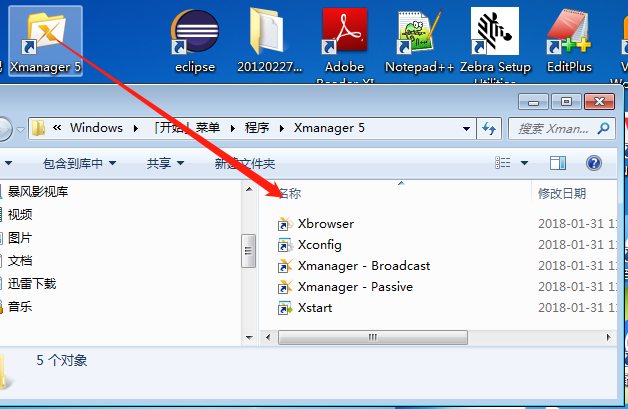
第三部分,安装ORACLE
切换到oracle用户下,进入oracle解压缩目录下,执行./runInstaller操作后,遇到报如下错误。
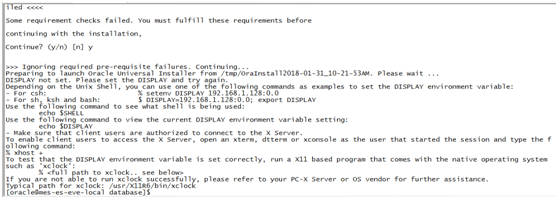
解决办法是:
以root用户执行 export DISPLAY=:0.0; xhost + 10.2.65.189(本机IP地址)

然后切换到oracle执行export DISPLAY=IP:0.0;

最后,重新执行./runInstaller。
注:执行./runInstaller前,双击个人工作电脑上的Xmanager - Passive,
即可在进程中看到xmanage.exe 进程。才会打开图形化引导安装界面。
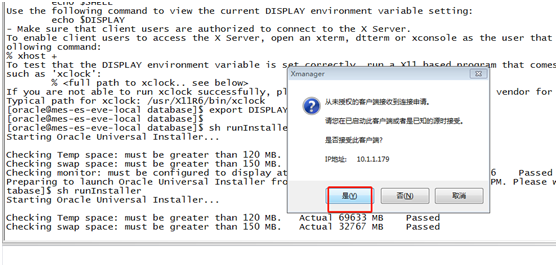
点击是。
具体安装步骤参考:http://www.cnblogs.com/zzuyczhang/p/5681299.html
--查看包名是否已经安装
rpm -qa | grep 包名 不带后缀
2.2 安装过程遇到的错误及解决对策

出现这种错误是因为主机名和/etc/hosts 文件不一致,只需要把主机名和其IP 写入/etc/hosts 文件,就ok了。
如下:
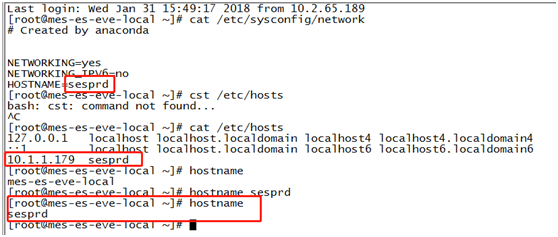
使用hostname 命令,不用重启电脑就可以生效。
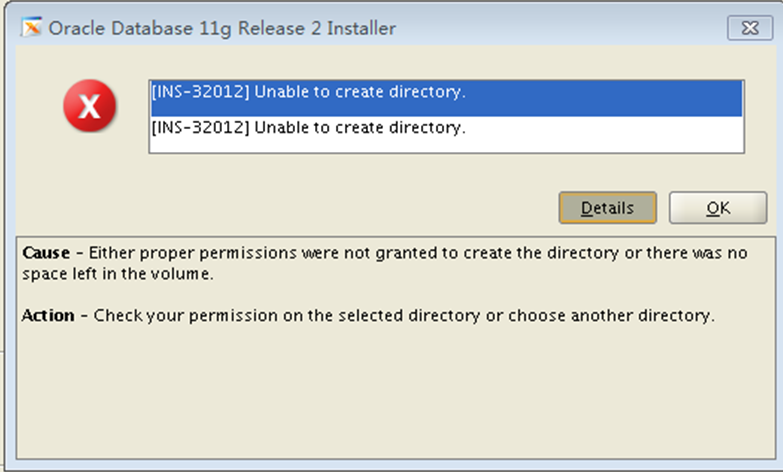
解决办法是将该文件夹授权给oracle用户。

附录。
一、Red Hat 关闭防火墙 ,及开启防火墙,开启1521端口。
1:查看服务状态 [root@localhost ~]# systemctl list-unit-files|grep enabled 直接关闭、停用防火墙,重启后仍然关闭 [root@localhost ~]# systemctl disable firewalld.service
关闭防火墙,重启后失效
systemctl stop firewalld
开启防火墙
systemctl enable firewalld
查看防火墙状态
systemctl status firewalld
2:防火墙添加1521端口 [root@localhost ~]# firewall-cmd --zone=public --add-port=1521/tcp --permanent 重启防火墙 [root@localhost ~]# systemctl restart firewalld.service